- バージョン
- 4.8.1
- 更新日
- 2025/08/08
- OS
- Windows 95/98/Me/NT/2000/XP/Vista/7/8/8.1/10/11, Windows Server 2003
- 言語
- 日本語(日本語化パッチ使用で)
- 価格
- 無料
シンプルなクリック操作でレジストリ内の問題点を検出し、クリーンアップできるツールです。
レジストリ削除時には自動でバックアップを作成するため、削除によって不具合が発生した場合でも、復元して元の状態に戻すことができます。
Eusing Free Registry Cleaner の使い方
ダウンロード と インストール
- 提供元サイトへアクセスし、「Download Site1」リンクをクリックしてダウンロードします。
※ USB メモリー等で持ち運べるポータブル版をダウンロードする場合は、提供元サイトのダウンロードページへアクセスし、「Eusing Free Registry Cleaner」項目下の「Portable Version」リンクをクリックしてダウンロードします。 - ダウンロードしたセットアップファイル(EFRCSetup.exe)からインストールします。
使い方
日本語化手順
- 本ソフトを起動し、メニューから「Language」⇒「Japanese」とをクリックします。
日本語化されますが、文字化けしている部分があるので、文字化け修正パッチを適用します。 - Regseekerの正しい?使い方 へアクセスし、「Eusing Free Registry Cleaner 文字化け対策パッチ」から文字化け対策パッチをダウンロードします。
- ダウンロードした圧縮ファイルを展開し、文字化け修正ファイルをインストールフォルダにコピーします。Eusing Free Registry Cleaner は閉じて終了させます。
- 文字化け修正ファイルをダブルクリックして実行します。
- Eusing Free Registry Cleaner を再度起動すると日本語化されます。
レジストリのスキャン
- 左メニューの「レジストリの問題点をスキャン」をクリックして、レジストリのスキャンを行います。
- レジストリの問題点を検出したら、左メニューの「レジストリの問題点を修復」ボタンをクリックします。
すると、問題点をすべて削除します。
※検出される問題点は、不正なファイルかフォルダー、ソフトウェアの場所の問題点、見つからない共有 DLL、[プログラムの追加と削除]の問題点、使用されていないファイル拡張子、カスタムコントロールの問題点、廃止されたソフトウェアのキー、不正な ActiveX エントリ、見つからない MRU と履歴の一覧ファイル、インストーラの参照の問題点など - もしレジストリの削除によって不具合が発生してしまった場合でも、レジストリを元に戻すことができます。
左メニューの「以前のレジストリに復元」リンクをクリックします。 - 復元したいバックアップファイルを選択し、「復元」ボタンをクリックすると、削除したエントリが元に戻ります。
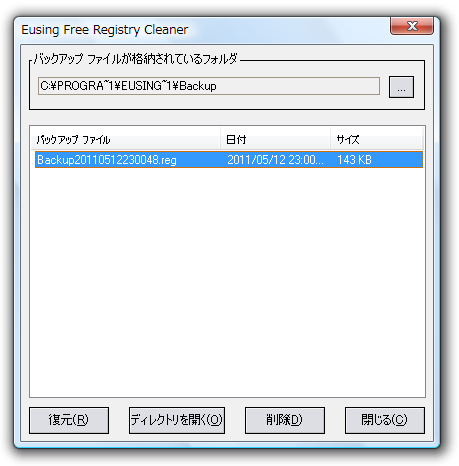
レジストリの復元
- オプションを設定することで、「復元」する前にシステムの復元ポイントを作成や、「復元」実行後にバックアップファイルを削除する設定ができます。
オプションは、メニューバーから「編集」⇒「オプション」とクリックして設定できます。
オプション
更新履歴
※ 機械翻訳で日本語にしています。
Version 4.8.1 (2025/08/08)
- 中央にスプリッターが追加され、ユーザーはこれをドラッグして左右の領域のサイズを調整できるようになりました。
Version 4.8 (2024/12/xx)
- MUI キャッシュのクリーニング機能を追加しました。
- ショートカットのクリーニング機能を削除しました。
- いくつかのクリーニングアルゴリズムを改善しました。
Version 4.6 (2022/04/02)
- Win11 にいくつかの無視キーを追加しました。
- システム保護をオンにするためのプロンプトダイアログボックスを追加しました。



